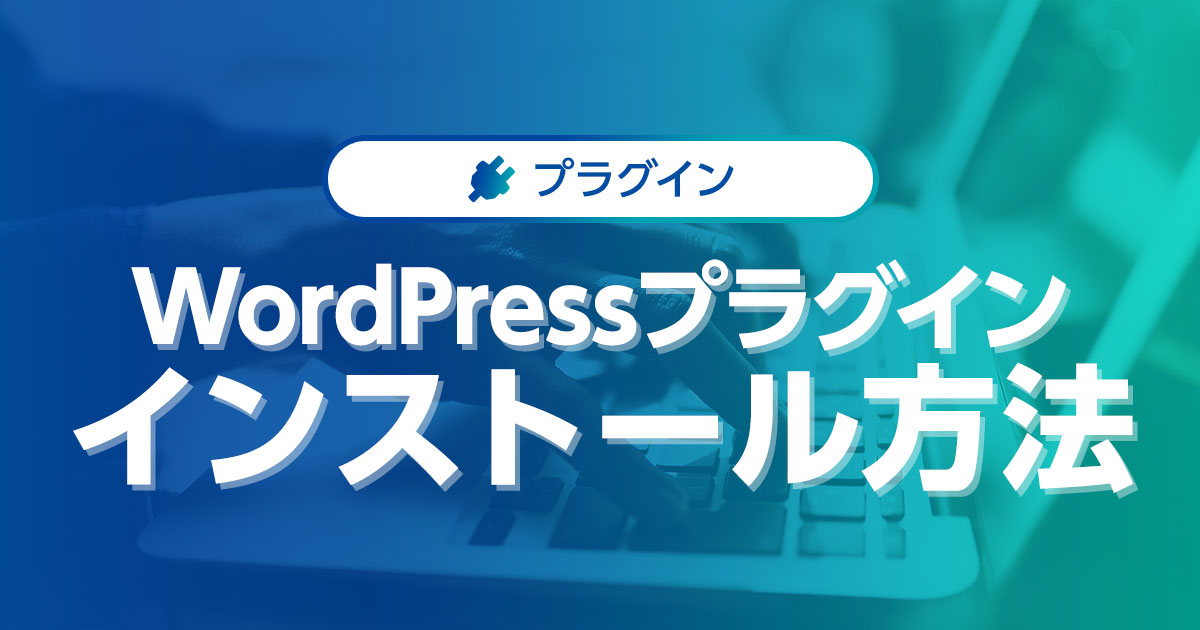検索順位はWebサイトのアクセスや収益を増やす上で重要な要素であり、日々の確認が欠かせません。
実際に検索エンジンでキーワードを検索すれば確認できる検索順位ですが、毎回わざわざ検索して順位を確認するのは手間がかかりますね。
そこで本記事では、検索順位を簡単に確認する方法を紹介します。
検索順位を素早く調べられれば、その分コンテンツ作成などの他の作業に時間を割くことができ、効率的なサイト運営が可能になります。
無料・有料それぞれのおすすめの検索順位チェックツールや、具体的な使い方も紹介しているので、ぜひ参考にしてください。
- ※本記事で紹介している情報は執筆時点のものであり、閲覧時点では変更になっている場合がございます。また、ご利用の環境(ブラウザ、サーバー、プラグイン、テーマ、またはそのバージョンや設定、WordPress本体のバージョンや設定など)によっては本記事の情報通りに動作しない場合がございます。あらかじめご了承ください。
目次
検索順位とは
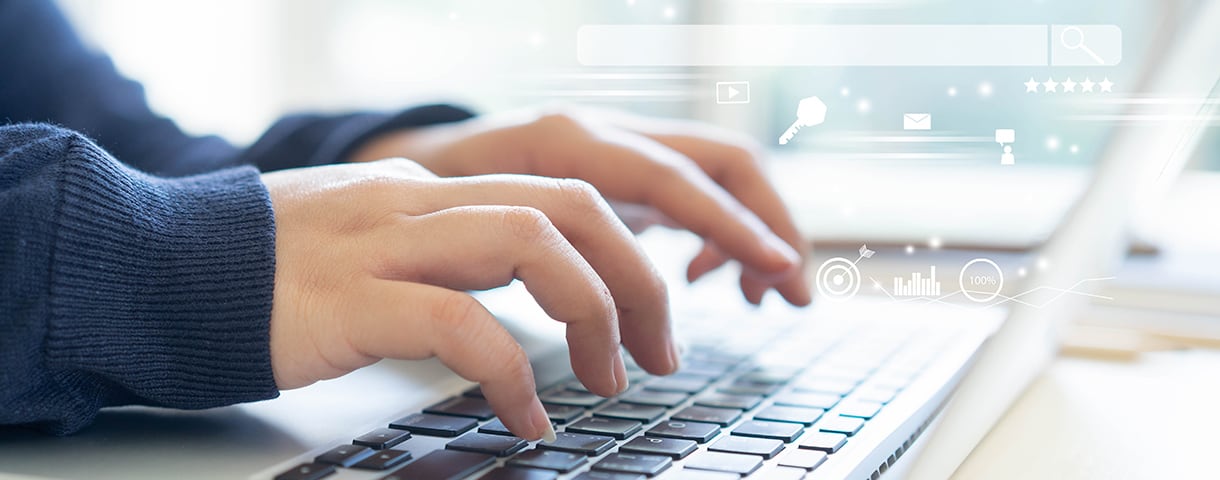
検索順位とは、GoogleやYahoo!などの検索エンジンで検索を行ったときに、検索結果に表示されるWebページの順番のことです。
検索順位が高い、つまり検索上位に表示されるほど、多くの人に見てもらえる可能性が高くなります。
検索順位が決まるしくみ
検索順位は以下の流れで決定します。
- クローラーがWebサイトを巡回する
- Webサイトがインデックスされる
- 検索アルゴリズムによってランキング(順位付け)される
クローラーとはインターネット上を巡回する検索エンジンのbot(ボット)のこと。
Webページは公開すればすぐに検索結果に載るわけではなく、まずは検索エンジンに認識される必要があり、そのためにはクローラーに巡回してもらわなくてはなりません。
クローラーが巡回して収集した情報はデータベースに登録されますが、これをインデックス(索引)と呼びます。
クローラーが巡回したWebページであっても、低品質なコンテンツやガイドラインに違反していると判断された場合はインデックスされません。
クローラーとインデックスについてはGoogleの公式ページ「Google検索における情報の整理方法」 を確認しておきましょう。
インデックスされたWebページは検索アルゴリズムによってランキング(順位付け)されます。
検索アルゴリズムとは順位を決める際に用いられる計算式のことで、Googleの場合だと検索順位に影響する要素が200以上あるといわれています。
Googleの検索アルゴリズムについてはGoogleの公式ページ「結果を自動的に生成する仕組み」で解説しています。
検索順位を上げる方法
検索順位を上げるにはコンテンツの質を高め、検索エンジンに評価される必要があります。
検索エンジンに評価されるための施策をSEO(検索エンジン最適化)と呼び、具体的には以下のような施策を行います。
- 適切なキーワード選定を行う
- 検索意図を意識したコンテンツを作成する
- ユーザビリティを高める
- 内部SEO対策を行う
- 外部SEO対策を行う
- E-E-A-Tを高める
高品質なコンテンツにするにはユーザーの悩みを解決できること、すなわち検索意図を満たすことが重要です。
検索意図とは?
ユーザーがそのキーワードで検索した目的。ユーザーのニーズ(解決したい問題・悩み・欲求など)を指す。
検索意図を満たすために、適切なキーワードを選定し、そのキーワードで検索した人がどんな情報を欲しいのかを把握し、ユーザーの抱える疑問や問題の解決策をコンテンツの中に含めましょう。
また、見やすさや表示速度を意識してユーザビリティを高めることも有効です。
高品質なコンテンツを作成しても、そもそもクローラーが巡回しなければ検索結果に載ることはありません。
クローラビリティを高める(クローラーが巡回しやすくする)ため、さらにクローラーがサイト内のコンテンツを正しく理解するための施策として内部SEO対策もしっかりと行いましょう。
被リンクを獲得することなどを指す外部SEOも検索順位を上げるために有効ですが、こちらは、高品質なコンテンツを積み重ねることで可能になり、すぐに獲得するのは難しいです。
ただ、経験・専門性・権威性・信頼性などを示すE-E-A-Tを高めるためにも非常に有効なので、普段から意識しておくといいでしょう。
検索上位はSEO対策を行ってすぐに結果が出るわけではありませんが、コツコツと積み重ねることで必ず上位表示につながります。
諦めずに継続するのが重要なポイントとなるでしょう。
ブログを検索上位に表示させる方法については以下の記事でくわしく解説しています。

ブログを検索上位に表示させる方法!検索エンジンに登録される仕組みやインデックスについて
- WordPress運営のコツ
検索順位を確認する方法

Webサイトの状況を把握する上で重要な、検索順位を確認する方法を紹介します。
無料の検索順位チェックツールで調べる
無料の検索順位チェックツールは、調べたいWebページのURLとキーワードを入力すると利用できます。
登録不要のツールがほとんどなので、気軽に使える点がメリットです。
ただし、毎回URLとキーワードを入力する必要があったり、一度に調べられるキーワード数が少ないなど機能が限定的です。
また、履歴が残せないため、順位変動を把握するには自分で記録を取らなければいけないデメリットがあります。
有料の検索順位チェックツールで調べる
有料の検索順位チェックツールは、自動で多くのキーワードの順位をチェックでき、グラフなどで順位変動が把握できるなど便利な機能が多数備わっています。
料金はかかるものの、日々の順位チェックの手間を大幅に削減できるため、Webサイトを本気で運営していくのであれば有料のチェックツールがおすすめです。
競合サイトの順位も調べられるものや、総合的なSEO対策をサポートしてくれるツールもあり、自分に必要な機能を見極めて選びましょう。
検索結果の履歴を確認する方法
無料のチェックツールの場合は、履歴は残らないため、調べた結果をその都度エクセルなどに記録しておく必要があります。
有料のチェックツールを使えば、履歴が残る機能があるものが多いため、過去の検索順位を確認できます。
おすすめの検索順位チェックツール
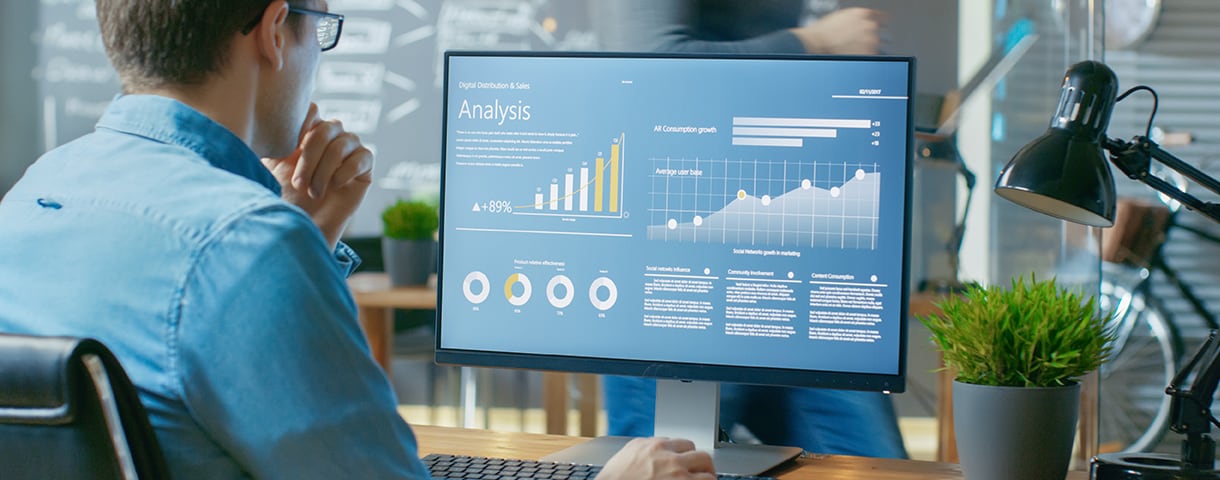
おすすめの検索順位チェックツールを、無料・有料それぞれ紹介します。
無料の検索順位チェックツール
無料で使えるおすすめの検索順位チェックツールを紹介します。
検索順位チェッカー
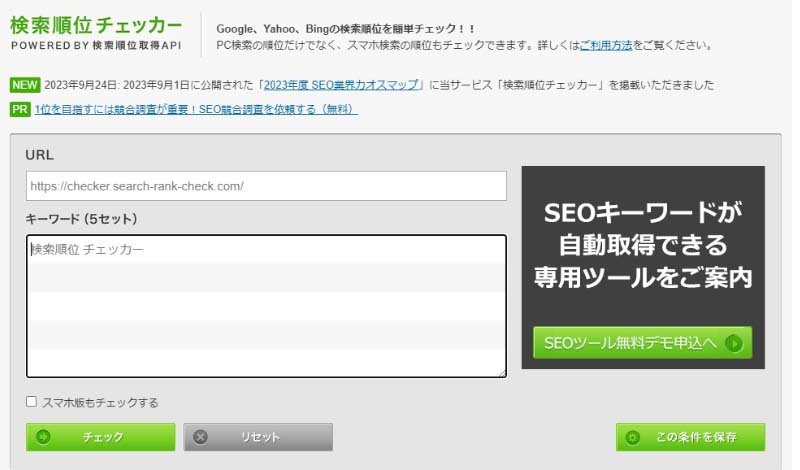
検索順位チェッカーはGoogle、Yahoo!、Bingの検索順位が調べられる無料のチェックツールです。
ひとつのURLに対して5つのキーワード、100位までの順位を調べることができます。
登録不要で簡単に利用でき、スマホでの順位も取得可能です。
エラーが多いので調査に時間はかかりますが、一度に5つのキーワードを調査できるのはとても便利です。
検索順位チェッカーの使い方は後述しています。
SEOチェキ!
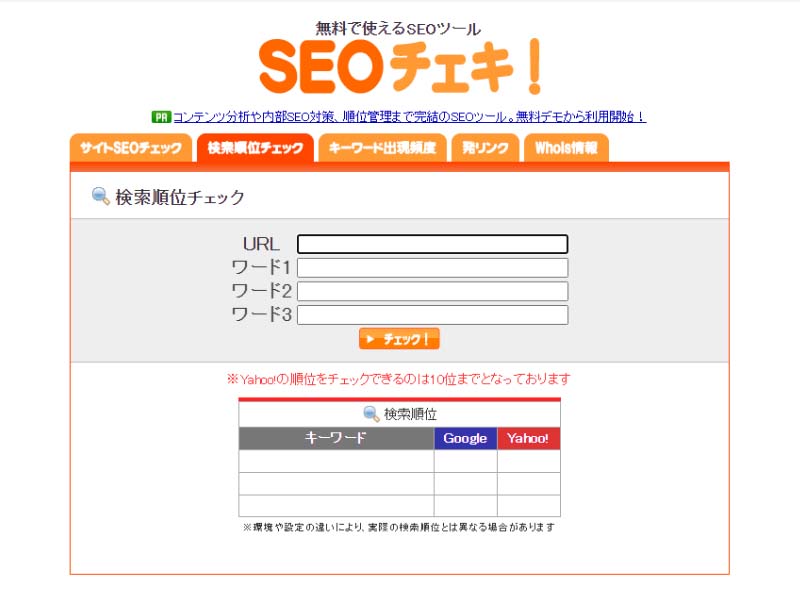
画像引用:SEOチェキ!無料で使えるSEOツール
SEOチェキ!は無料で使えるSEOツールで、調べられる項目の中に検索順位があり、GoogleとYahoo!の検索順位が取得可能です。
ひとつのURLでキーワードは3つまで、順位はGoogleが100位、Yahoo!が10位まで確認できます。
動作が軽く、チェックのスピードが速いためサクサク調べることができます。
ohotuku.jp
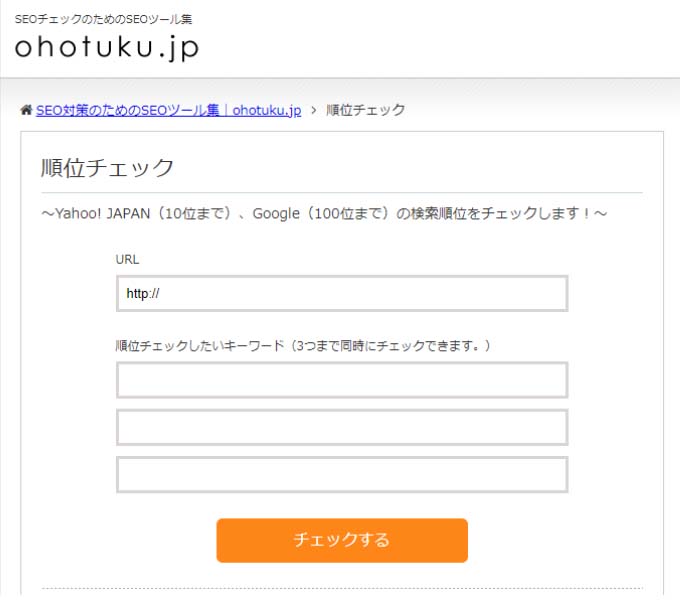
ohotuku.jpではGoogleは100位まで、Yahoo!は10位までの順位が調べられます。
ひとつのURLに対して3つのキーワードまで調査可能です。
入力したURLとキーワードの履歴を残せるため毎回入力する手間を省くことができ、こまめな順位チェックをしやすい特徴があります。
SEOピッシュ
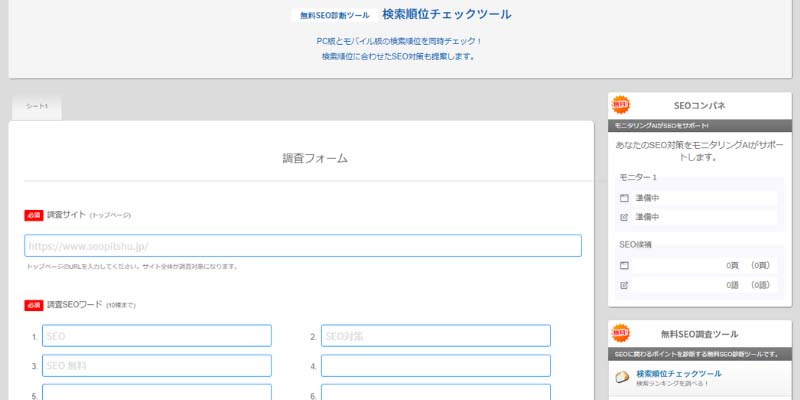
SEOピッシュは、Googleの100位までの順位を調べられるツールです。
1つのURLで10個のキーワードまで調査可能で、1週間前・1ヶ月前・3ヶ月前の結果も表示されるため順位変動の履歴を追うことができます。
スマホの順位も調べられるのもメリットです。
有料の検索順位チェックツール
有料のおすすめ検索順位チェックツールを紹介します。
GRC
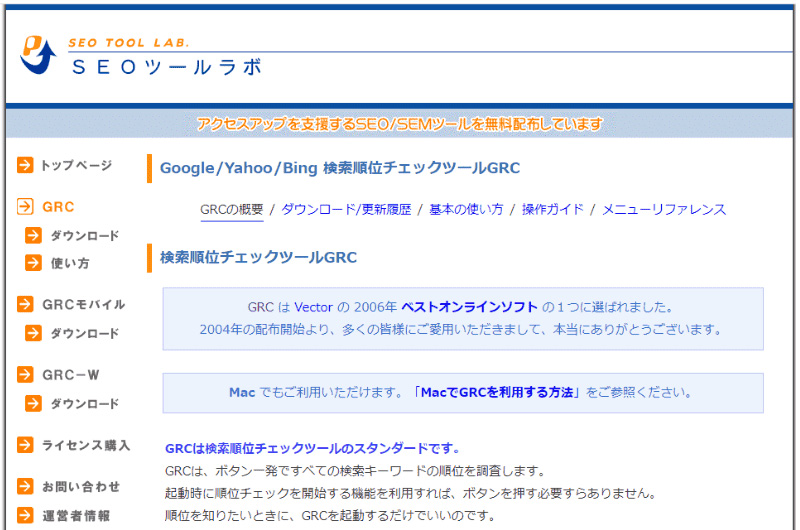
画像引用:検索順位チェックツールGRC
GRC(ジーアールシー)はGoogle・Yahoo!・Bingの順位を確認できる順位チェックツールです。
検索順位チェックツールの中では、次に紹介するRank Trackerと並びとても知名度が高く、利用者もたくさんいます。
GRCはすべての検索エンジンで上位100位までの順位を調べることができ、起動するだけで順位チェックできる機能があり、日々の順位変動を簡単に確認できます。
順位変動の推移はグラフで可視化されるため分析がしやすく、操作がシンプルな点も人気です。
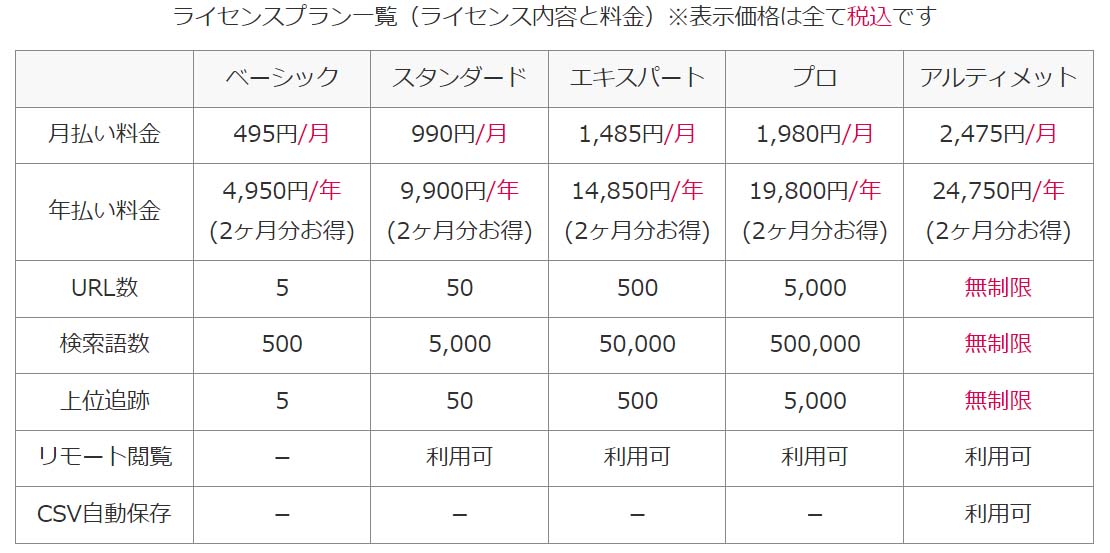
画像引用:ライセンスについて-GRC
ライセンス購入は月額495円(税込)からで、Macで利用する場合は仮想ソフトを用いるなど特別な操作が必要となるためWindowsユーザーにおすすめです。
GRCの使い方は本記事の後半で解説しています。
Rank Tracker
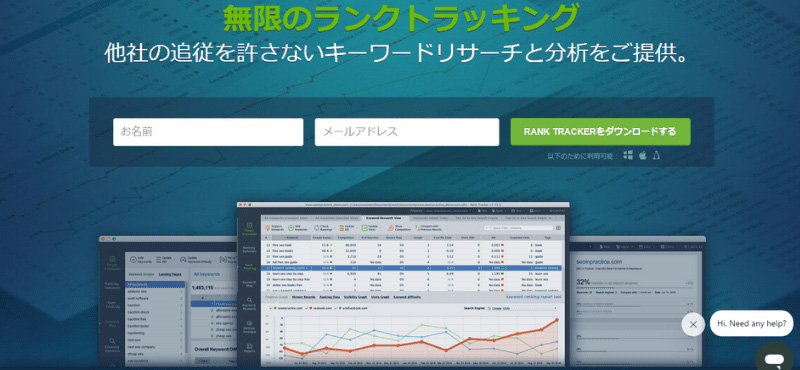
Rank Tracker(ランクトラッカー)はGoogle・Yahoo・Bing・Yandexの検索順位を調べられるツールです。
モバイルでの検索順位も確認でき、競合サイトの順位変動も調べられるため競合分析にも役立ちます。
起動するだけで順位チェックを自動で行う機能やキーワードをグループ分けして管理できる機能など、便利な機能が揃っており素早く順位変動の確認ができます。
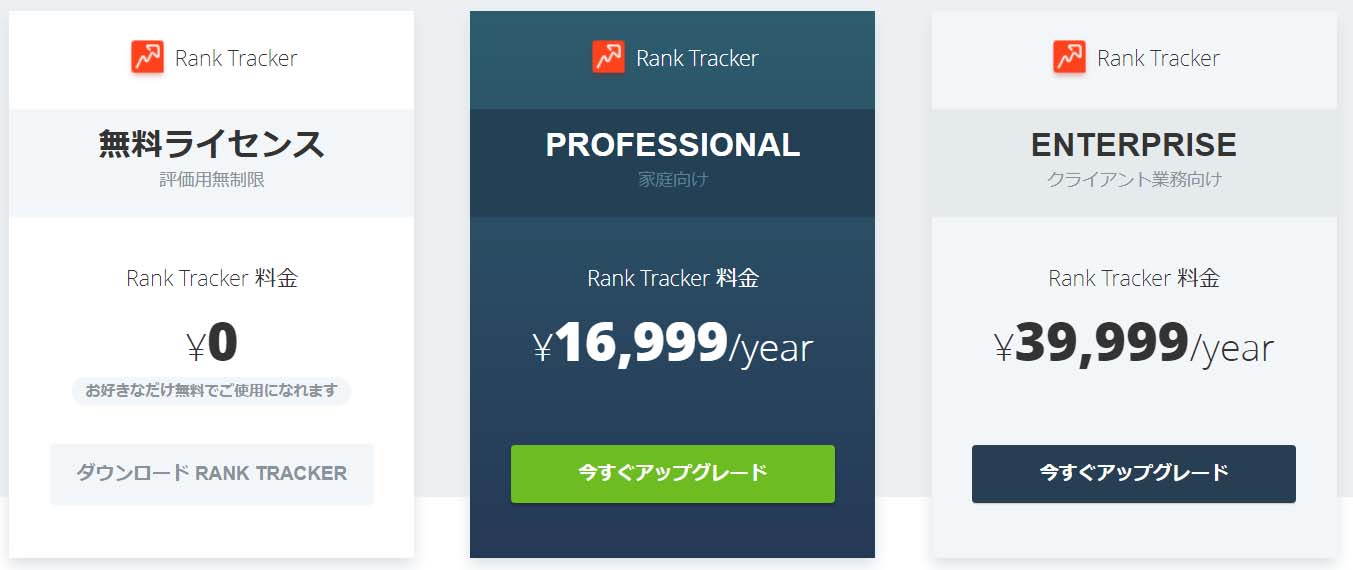
価格はプロフェッショナルライセンスが年間16,999円(税込)です。
KEYWORD FINDER
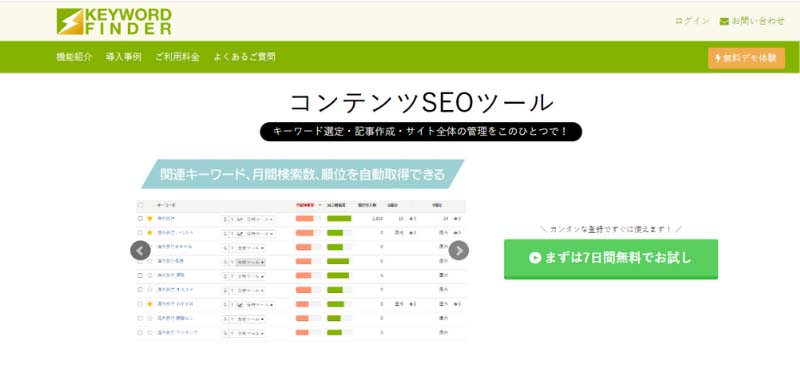
KEYWORD FINDER(キーワードファインダー)はキーワード選定などのサポートをするSEOツールです。
順位チェックはGoogleとYahoo!に対応し、自サイトだけではなく競合サイトの順位も確認できます。
ページごとに上位にランクインしているキーワードを確認できる「URL逆引き順位取得機能」では、ページを評価する際やリライトの際に役立ちます。
価格はキーワード数が2,000件のスタンダードプランが月額55,000円(税込)です。
BULL

BULLはインストール不要で利用できるクラウド型の順位チェッカーです。
クラウド上で順位を取得するため、ダウンロード型のようにソフトを起動する必要はなく自動で最新の順位を上位100位まで確認できます。
Googleの変動と自社サイトの順位変動を一緒に確認でき、アップデートなどが自社サイトにどれくらい影響したのかが一目でわかります。
価格は登録できるURLとキーワードが30件のBULL30が月額1,150円(税込)です。
GMO順位チェッカー
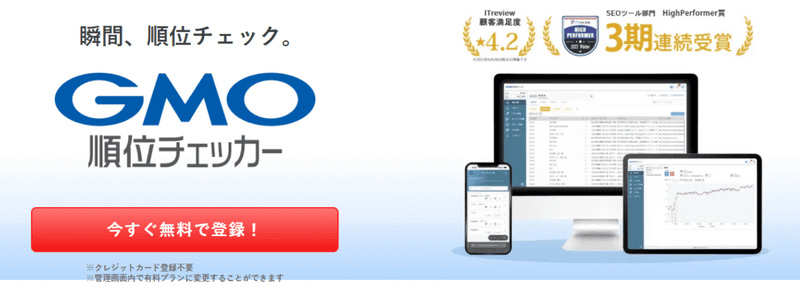
GMO順位チェッカーはクラウド型の順位チェッカーです。
PCだけではなくスマホやタブレットからも順位変動を確認でき、モバイルでの検索順位もチェックできます。
結果を二次利用されたくない場合は「二次利用対象除外申請」を申し込むことができるため、安心して利用できます。
価格は、登録キーワード100件のプロ100が月額485円(税込)です。
Gyro-n SEO
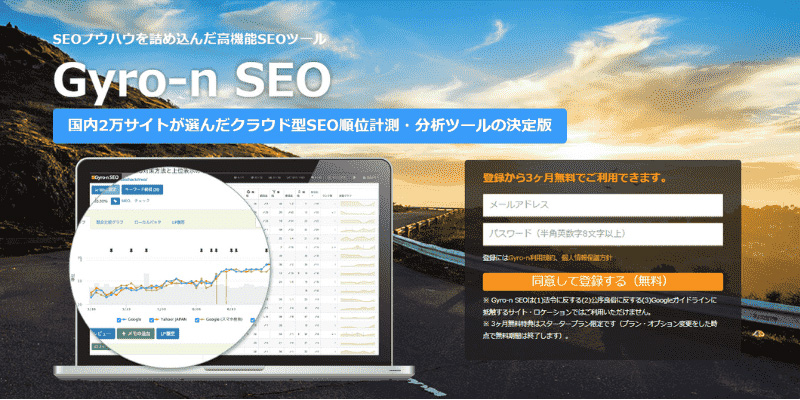
Gyro-n SEO(ジャイロンSEO)はクラウド上で日々の順位変動を自動チェックできるツールです。
Google(PC、スマホ)、Yahoo!の順位を上位100位まで取得でき、順位変動をメールで知らせてくれる機能もあります。
ほかにも競合との順位比較やキーワード分析などSEOに関するさまざまな機能が備わっています。
価格は登録キーワード10件のスタータープランが月額550円(税込)です。
TACT SEO

TACT SEOはキーワード選定や内部対策などSEOに関する幅広いサポートが受けられるツールです。
順位に大幅な変動があった場合はメールでお知らせが届き、すぐに問題点を改善することができます。
キーワード調査や記事作成の専任担当によるサポートも可能で、ビジネスでの利用にもおすすめ。
価格は初期費用 100,000円(ツール導入支援2回を含む)と月額99,000円~(税込)です。
SE Ranking
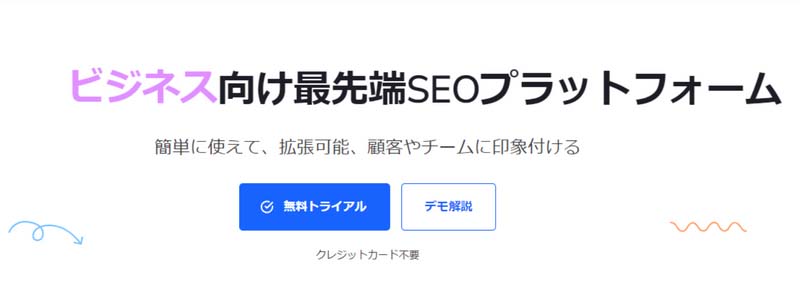
SE rankingはGoogle、Yahoo!、BingのほかにYouTubeやYANDEXの順位も確認でき、主要な検索エンジンを網羅できます。
Googleのアップデートに伴う自社サイトの順位変動も確認できるほか、競合分析やキーワード調査などのSEO対策が1つのツールでできます。
750件のキーワードを登録できるEssentialプランが月額9,939円(税込)です。
検索順位チェックツールの使い方

本章では利用者の多い検索順位チェッカーとGRCの使い方を紹介します。
検索順位チェッカーの使い方
検索順位チェッカーの使い方は以下のとおり。
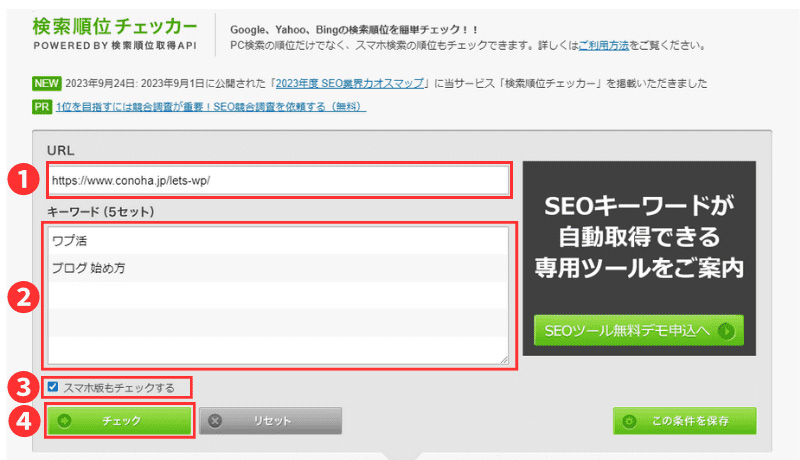
調べたいWebサイトのURLとキーワード(5個まで)を入力します。
スマホでの検索順位も調べたい場合は「スマホ版もチェックする」にチェックを入れ、「チェック」を押下すると以下のような結果が表示されます。
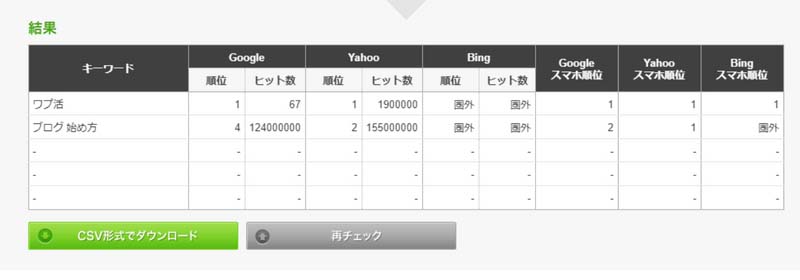
Google、Yahoo!、Bingの検索順位が確認できます。
結果を取得できない場合は時間を置いて再チェックすると取得できるケースが多いです。
結果はCSV形式でダウンロードすることもできます。
GRCの使い方
GRCの使い方は下記のとおりです。
GRCを使うにはライセンスの購入が必要ですので、ライセンス購入」のページを参考に支払いを済ませてください。
ライセンス購入を済ませ、ツールを立ち上げると、以下のような画面が表示されます。
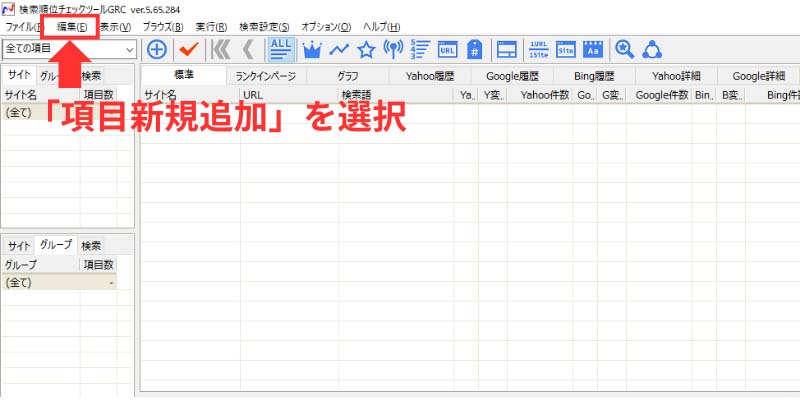
メニューの「編集」から「項目新規追加」を選択します。
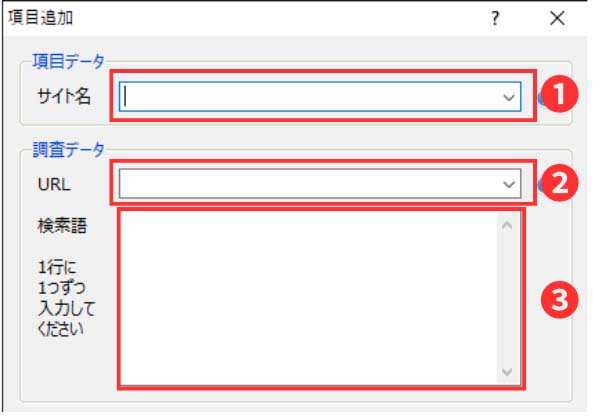
任意のサイト名(自分の分かりやすいものでOK)と、調べたいWebページのURLとキーワードを入力します。
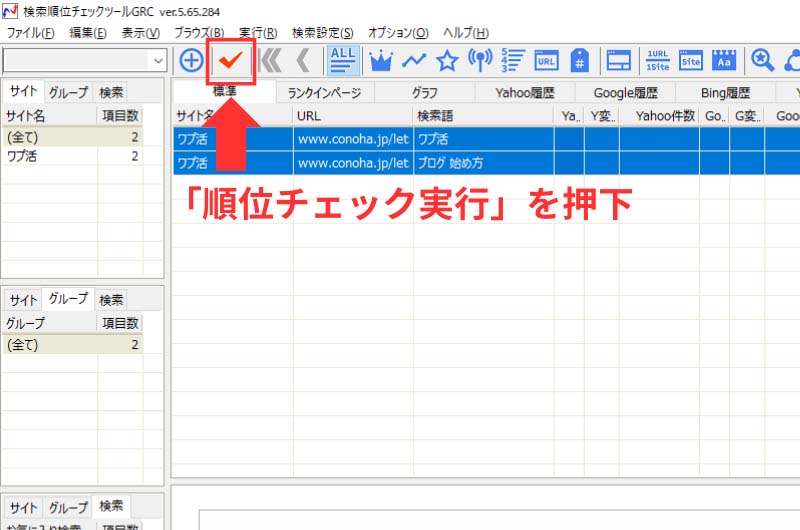
赤いチェックマークの「順位チェック実行」を押下します。
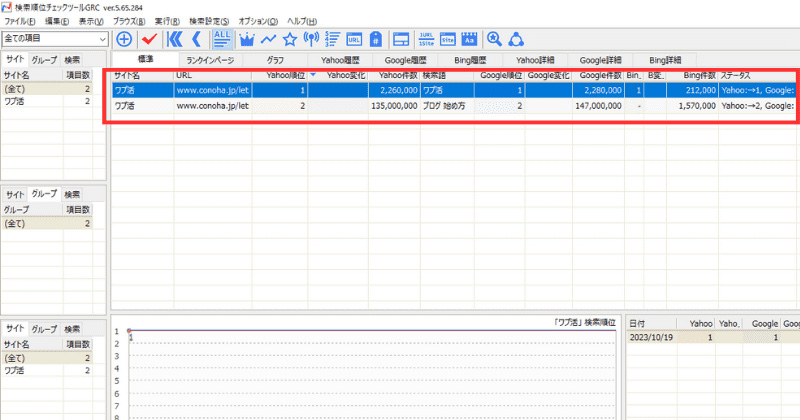
結果に検索順位などが表示されます。
日々の結果は記録され、グラフで順位変動の推移を可視化できます。
自動チェックについては、メニューの「実行」から「起動時に自動チェック実行」または「指定時刻に自動チェック実行」で日時設定を行えば簡単。
GRCの使い方については以下の記事でくわしく解説しています。

検索順位チェックツールGRCとは?基本的な使い方から応用設定までを解説
- WordPress運営のコツ
検索結果の確認方法 まとめ
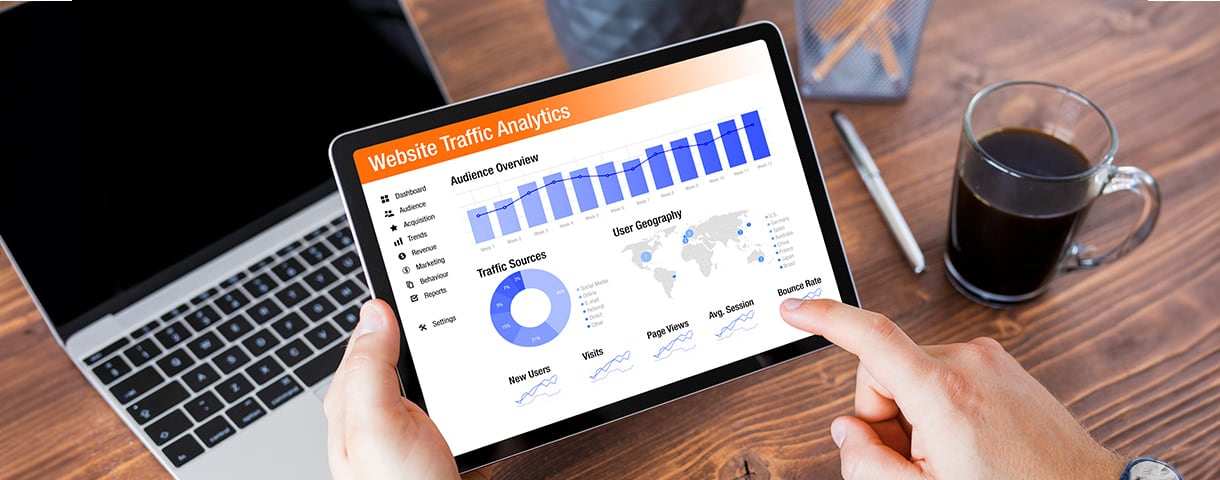
検索順位の確認は、Webサイトを成長させていく上でとても重要です。
日々の順位変動を追うことで、Webサイトの伸ばしていく点や改善点を把握できるため必ず行いましょう。
無料・有料それぞれでおすすめの検索順位チェックツールは下記のとおりです。
| 無料の検索順位チェックツール | 有料の検索順位チェックツール |
|---|---|
今回紹介した検索順位チェックツールを使用すると、検索順位の確認を効率的に行えるので、ぜひ活用してみてください。
より効率的に検索順位を確認したい場合は有料のチェックツールがおすすめです。
無料版やお試し期間があるものも多いため、気になるチェックツールを試してみてはいかがでしょう。
WordPressを始めるならConoHa WINGがおすすめ!

「WordPressでブログやアフィリエイトを始めたい!」
「もっと性能の良いレンタルサーバーに乗り換えたい!」
そんなあなたには、高性能・高速でお得なレンタルサーバーConoHa WINGをおすすめします。
- ConoHa WINGのメリット
-
- サイト表示が速い! 国内最速のレンタルサーバー※
- 初心者も安心! 簡単で使いやすい管理画面
- 安定した稼働! 大量同時アクセスなどの高負荷にも強い
- お得な料金設定! 678円/月~で始められる!
- しかも初期費用が無料! さらに独自ドメインも永久無料!
- ※2023年7月自社調べ

ConoHa WINGは日本マーケティングリサーチ機構による調査で、下記の3部門においてNo.1を獲得しています。
- ConoHa WINGは3つのNo.1を獲得!
-
- アフィリエイター・ブロガーが使いたいレンタルサーバー
- WordPress利用者満足度
- サポートデスク対応満足度
- ※日本マーケティングリサーチ機構調べ 調査概要:2023年2月期_ブランドのイメージ調査
新規のお申し込みはこちら
Webにくわしくない初心者でもたった10分で始められるレンタルサーバー「ConoHa WING」。
とっても簡単だから今すぐ始めちゃいましょう。
また下記の記事では、ConoHa WINGを使ってWordPressを開設する方法を、画像付きでくわしく解説しています。

【WordPressの始め方】初心者でも最短10分でできる!簡単で失敗しない開設方法
- WordPressの始め方
他社レンタルサーバーからお乗換えはこちら
他社のレンタルサーバーをご利用中で、ConoHa WINGにお乗り換えを検討されている方も安心です!
煩雑なレンタルサーバーの移行もかんたんにお乗換えいただけるよう、いくつかのサポートを用意しています。
-
- WordPressかんたん移行ツール
-
他社サーバーでお使いのWordPressを、ご自身でかんたんにConoHa WINGへ移行ができる無料のツールをご用意しています。
- WordPressかんたん移行の詳細
-
- WordPress移行代行
-
移行にかかる作業はすべて専門のプロが代行するので、待っているだけでWordPressを移行できます。
- WING移行代行の詳細
-
- ConoHa WINGへの移行ガイド
-
レンタルサーバーの移行作業は複雑ですが、ConoHa WINGでは移行作業の流れをわかりやすくご紹介しています。
- ConoHa WINGお乗換えガイド